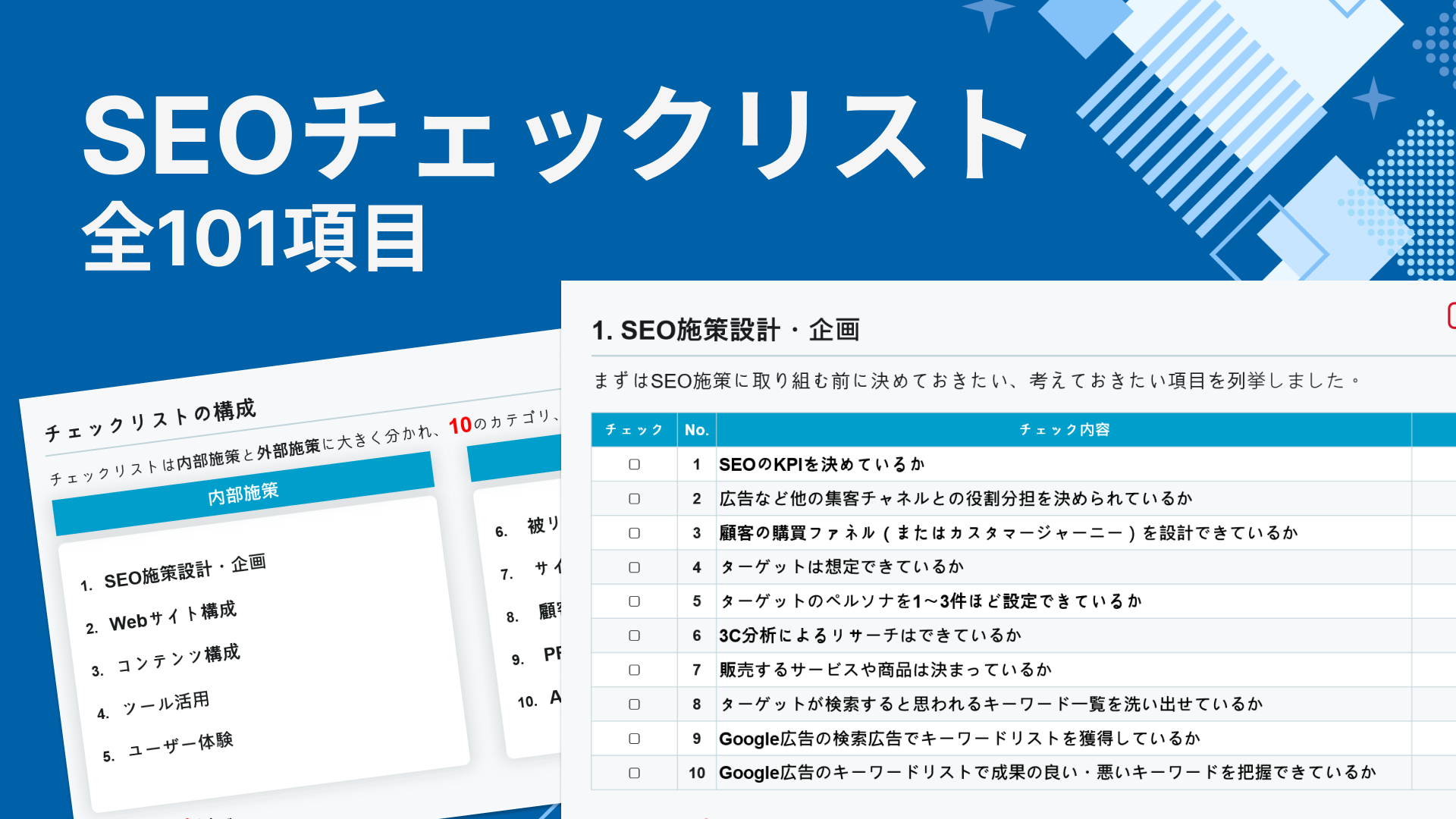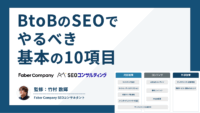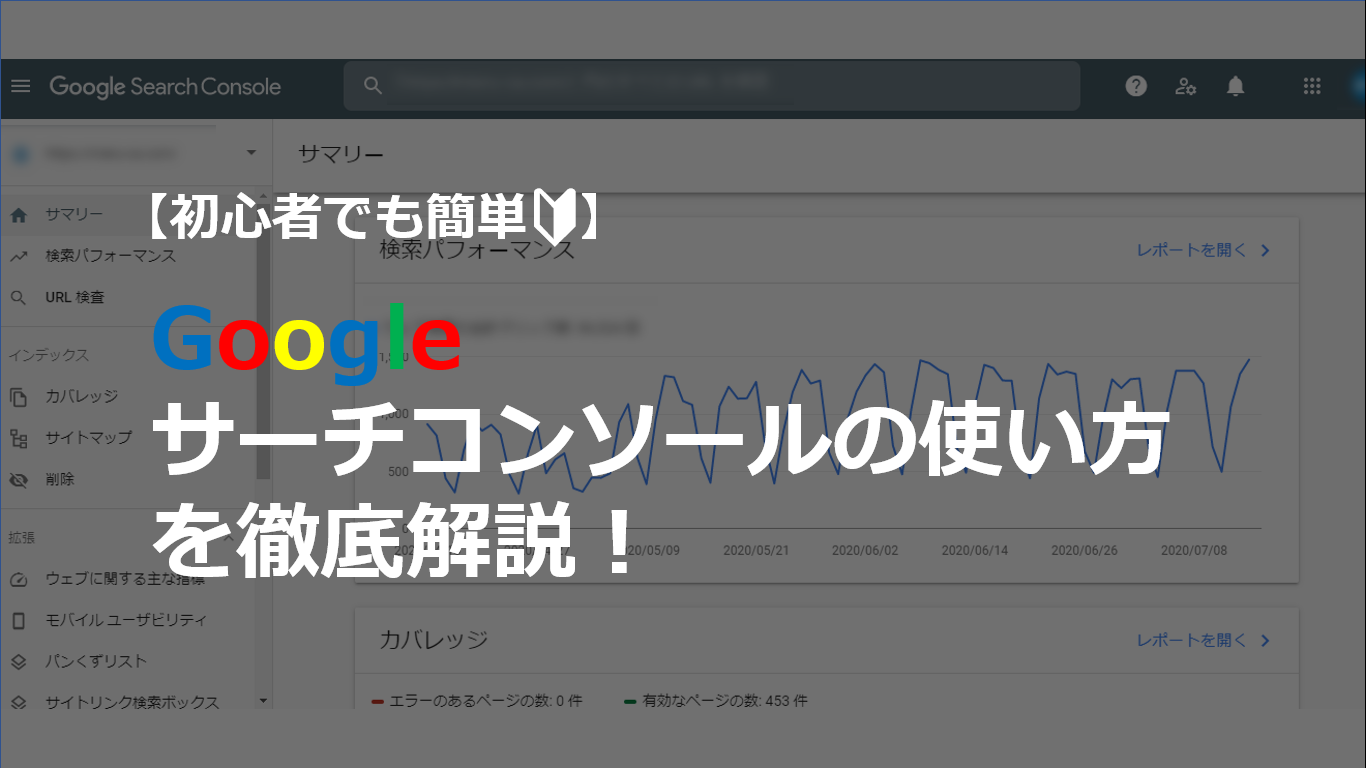
サイト管理者には必須のツールである「Google Search Console(サーチコンソール)」。無料で活用できて、サイト運営において必要な情報が多く入手できるため、SEO施策を考える上でも重要なツールです。その登録方法から使い方まで、初心者向けにまとめました。
目次
Googleサーチコンソールとは?
一言で表すならば、Google Search Console は、
です。 Googleからのメッセージを受け取ったり、どんなキーワードで検索されているか、自社サイトのインデックス状況、リンク状況、平均掲載順位(検索順位)など確認したりすることができる唯一のツールです。まだ導入していないWebサイト管理者さんは早期に導入することをおすすめします。
登録方法や分析方法を動画で見る
GoogleサーチコンソールとGoogleアナリティクス4の違いは?
「Googleサーチコンソール」と混同されているのが「Googleアナリティクス4」です。Googleアナリティクス4は使っているけど、サーチコンソールは入れてない…というケースが多いような気がします。
この2つの違いを簡単に言うと「Googleサーチコンソールは検索エンジン上の行動を記録し、Googleアナリティクス4はサイト内の行動を記録する」と言えます。
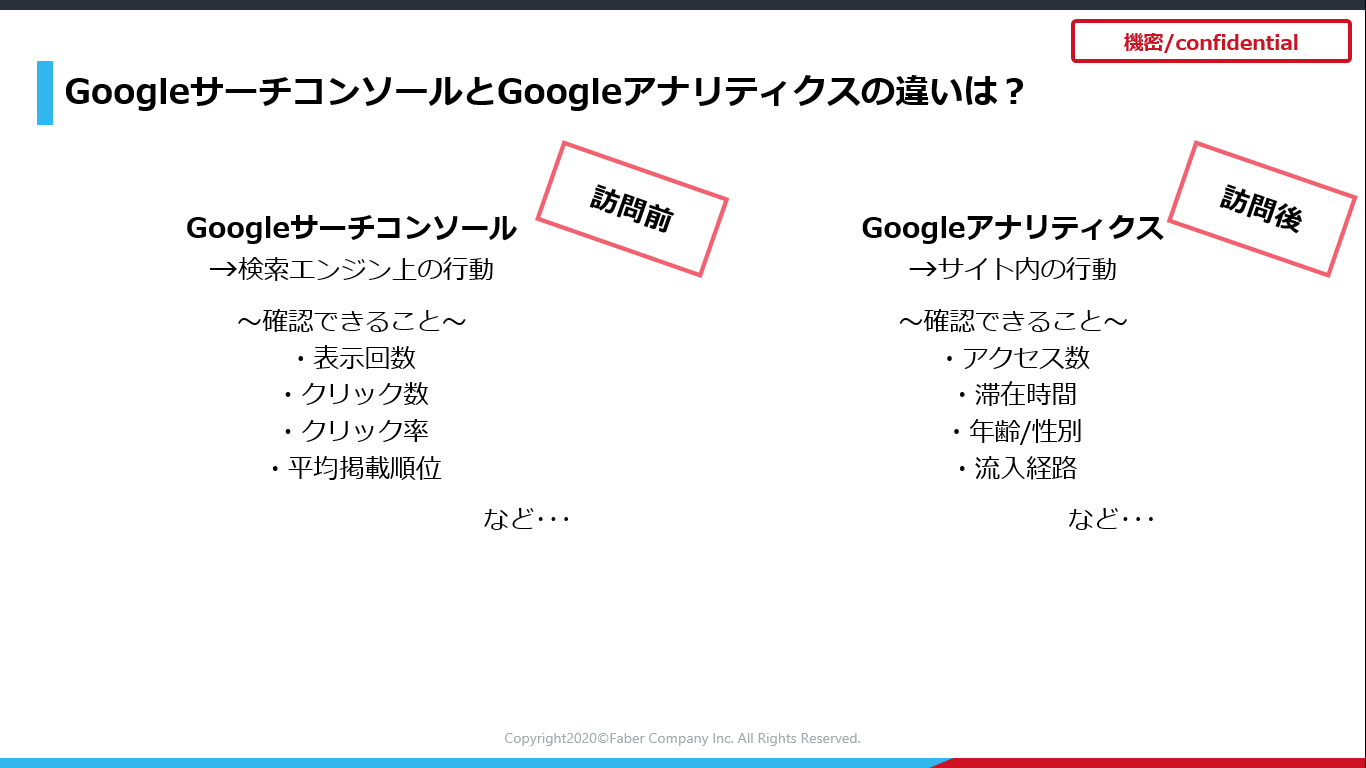
Googleサーチコンソールの登録方法
サーチコンソールの登録にはGoogleのアカウントが必要です。登録するGoogleアカウントを決め、Googleサーチコンソールにアクセスしたら、「プロパティを検索」から「プロパティを追加」をクリックします。プロパティタイプの選択が表示されるので、「ドメイン」か「URLプレフィックス」のどちらかを選択し、登録します。
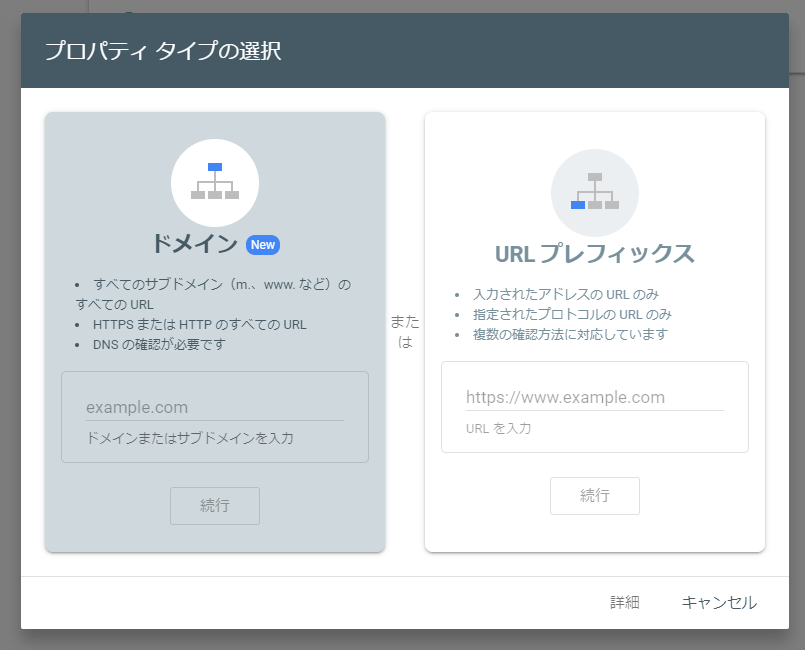
所有権の確認方法が表示されるので、選択します。おすすめの確認方法であるHTMLタグを選択した場合、表示されるメタタグをコピーしてサイト内の<head>タグに埋め込みます。「所有権が確証されました」と表示されれば登録完了です。
参考:メタタグ(meta tag)とは?書き方と例文を覚えよう
Googleサーチコンソールでできる6つのこと
Googleサーチコンソールでは大きく分けて以下の6つのことができます。
①検索パフォーマンス
②リンク
③カバレッジ
④URL検査
⑤サイトマップ
⑥手動による対策
それぞれ詳しく見ていきましょう。
①自サイトの検索クエリを確認できる「検索パフォーマンス」 (旧:検索アナリティクス)
SEO施策を検討する上で欠かせないサーチコンソールの機能は「検索パフォーマンス」。自サイトがどのような検索クエリで検索結果(SERPs)に表示されているか、どれくらいのクリック率なのか、が分かります。SEO施策を検討するときは主にこのメニューで分析できる情報を使うことになるでしょう。
画面左側のサイドバーからクリックすると登録したサイトの
・合計クリック数(検索結果で何回クリックされたのか)
・合計表示回数(検索結果に何回表示されたのか)
・平均CTR(検索結果上でのクリック率)
・平均掲載順位(検索結果の順位の平均)
を確認できます。
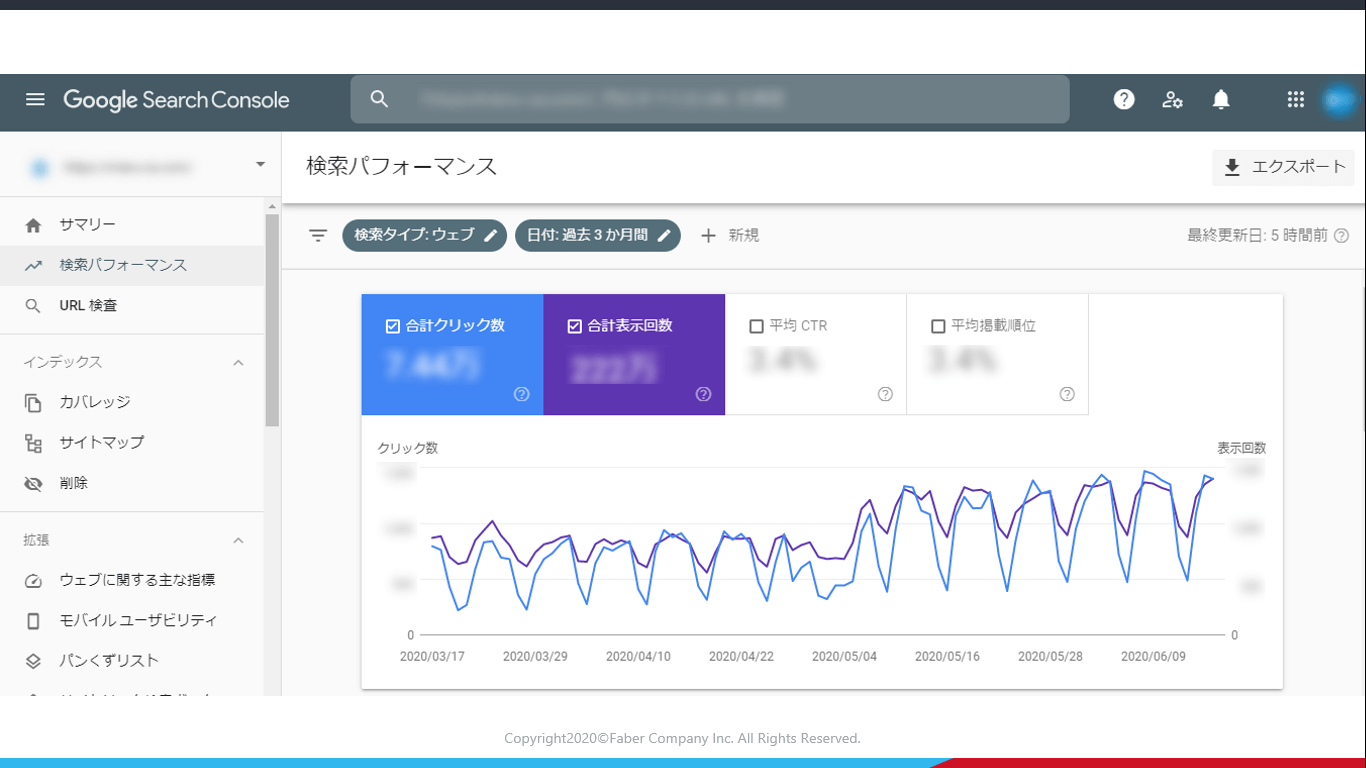
また、URL・キーワードごとの検索パフォーマンスを確認することもできます。「+新規」のリンクからページを選択し、調査したいURLを入力します。ページ毎の合計クリック数や流入クエリを確認することができます。
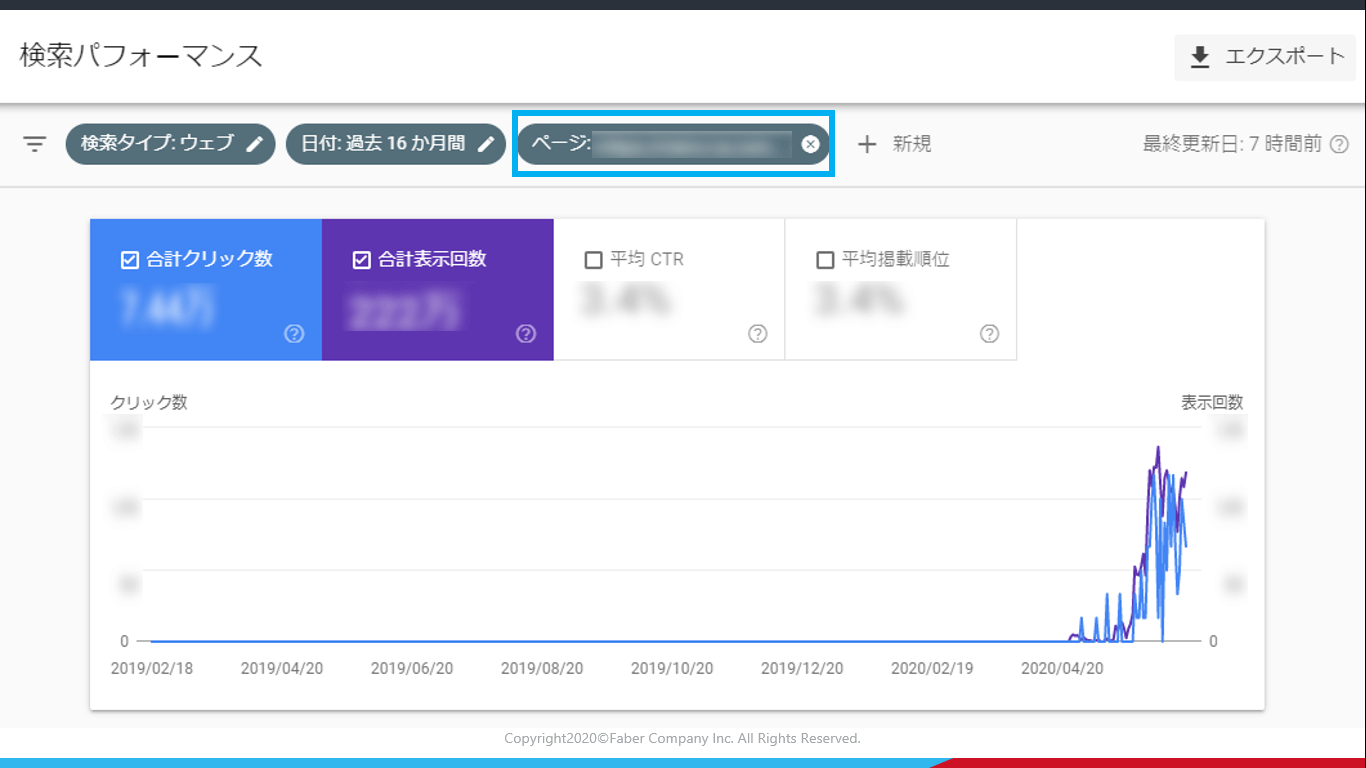
検索パフォーマンスをSEOを意識して分析するのであれば、まずはどのようなキーワードで表示され、クリックされているのかを確認しましょう。例えば以下のような分析や施策を検討できます。
・いままで気づかなかったようなキーワードで表示/クリックされている
→新規コンテンツ制作やタイトルやページ改善
・平均掲載順位が高いわりには、CTRが低め
→タイトルやディスクリプションが魅力的でないのでクリックされていない可能性があるので改善 (掲載順位はあくまで”平均”であるということは注意が必要です)
・自社名/サービス名での指名検索回数の推移を確認
→自社へのサイテーション(評価・言及)がどれくらい発生しているかをウォッチ (当社では「ミエルカ」「mieruca」「mieruka」などの表示回数をみています) 他にもたくさんの情報が得られるのですが、その他の分析はまた別途説明しようと思います。
参考:
SEOに効くタイトルの付け方とは?文字数や設定手順を解説します【事例つき】
メタディスクリプションとは?文字数と書き方、SEO効果、クリック率などを事例付で解説
サイテーションとは?SEO効果の有無や被リンクとの違いも解説
②被リンク状況を確認できる「リンク」
登録サイトがどれだけ外部サイトからリンクをもらっているか(被リンク状況)を確認できます。
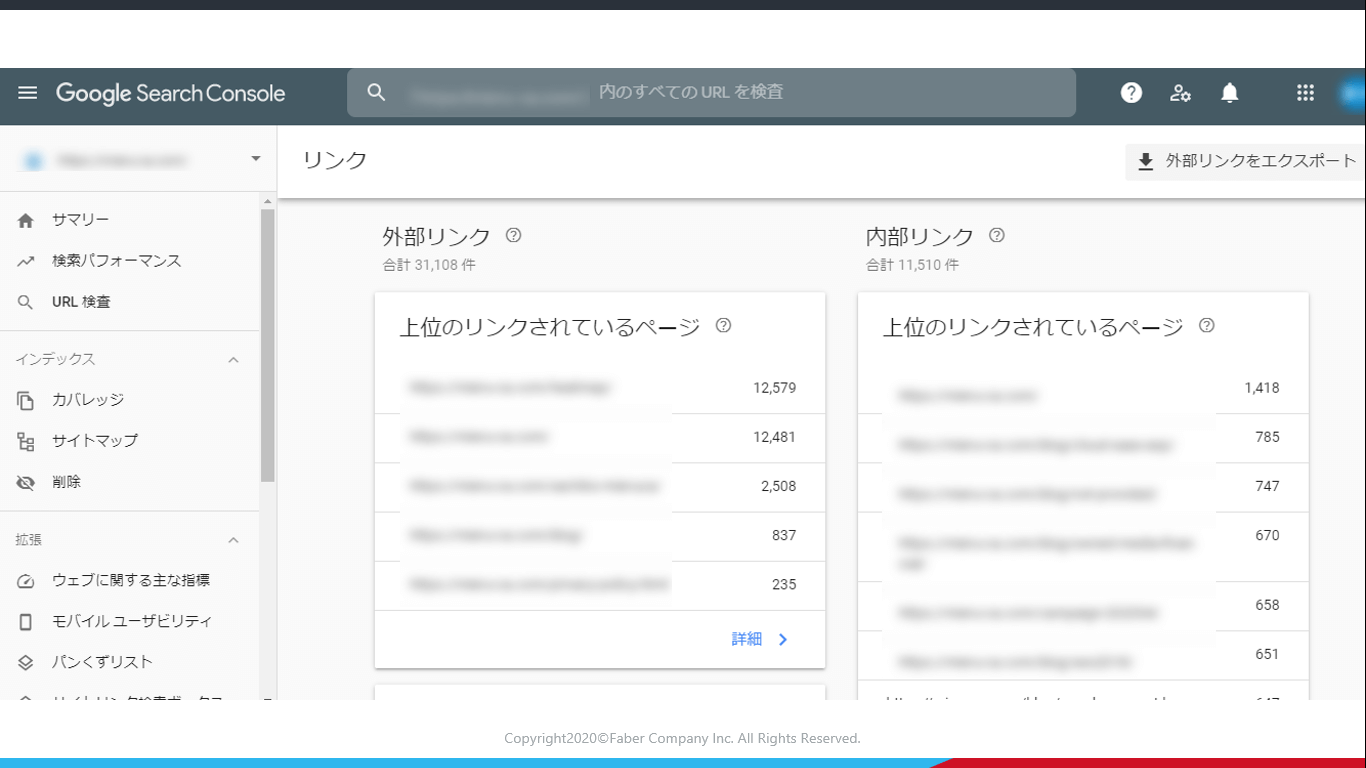
SEOにおいては、いまも「被リンク」は重要な意味をもっています。ナチュラルリンクを獲得できるような良質なコンテンツをアップしていくことが欠かせません。
【外部リンク】
自らのサイト以外で登録サイトをリンクしてくれているページとリンク数のランキング
【内部リンク】
自らのサイト内のページ同士でリンクを貼っているページとリンク数のランキング
その昔、被リンク購入(俗に言うブラックハットSEO)を実施していたとなると、自社サイトのリンクされているURLをきちんと精査したほうがよいでしょう。エクスポートして確認するのがよいのですが、被リンクが多い場合、1回のエクスポートではすべてを確認できない可能性があります。数ヶ月に渡って怪しいリンクURLがでてこなくなるまで確認→否認作業を実施することもあります。
※被リンク精査/否認作業の支援もサービスとして実施しています。ご相談があれば当社サイトよりお問合せください。
参考:
被リンクとは?SEOとの関係性・増やし方・チェックツールも紹介
外部リンクとは?被リンク・内部リンクとの違いやSEO効果・対策方法
被リンクチェックの重要性や無料・有料ツール9選、方法を徹底解説
【SEO最新戦略】UXの向上とリンク獲得はどちらを重視すべき?ジム・ボイキン氏に独占インタビュー
③エラー表示されているページはないかチェック!「カバレッジ」
サイト内のインデックスにエラー表示されているページがないか確認できます。インデックスとは、サイトの情報がGoogle側のデータベースに登録されることです。当然ながらインデックスされていないと、検索結果画面にも表示されません。エラーがでているならば、原因を確認して対処しましょう。
エラー:インデックスされていないので、修正が必要。
例)サーバーエラー/リダイレクトエラー/送信された URL が robots.txt によってブロックされました等のメッセージが届きます。詳しいエラーの種類と対策方法はSearch Consoleヘルプインデックスカバレッジレポートに書かれています。
有効(警告あり):インデックスされていますが、何らかの問題があるため修正が必要。
有効:正常にインデックスされています。
除外:サイト運営者が意図的にインデックスさせていないページです。
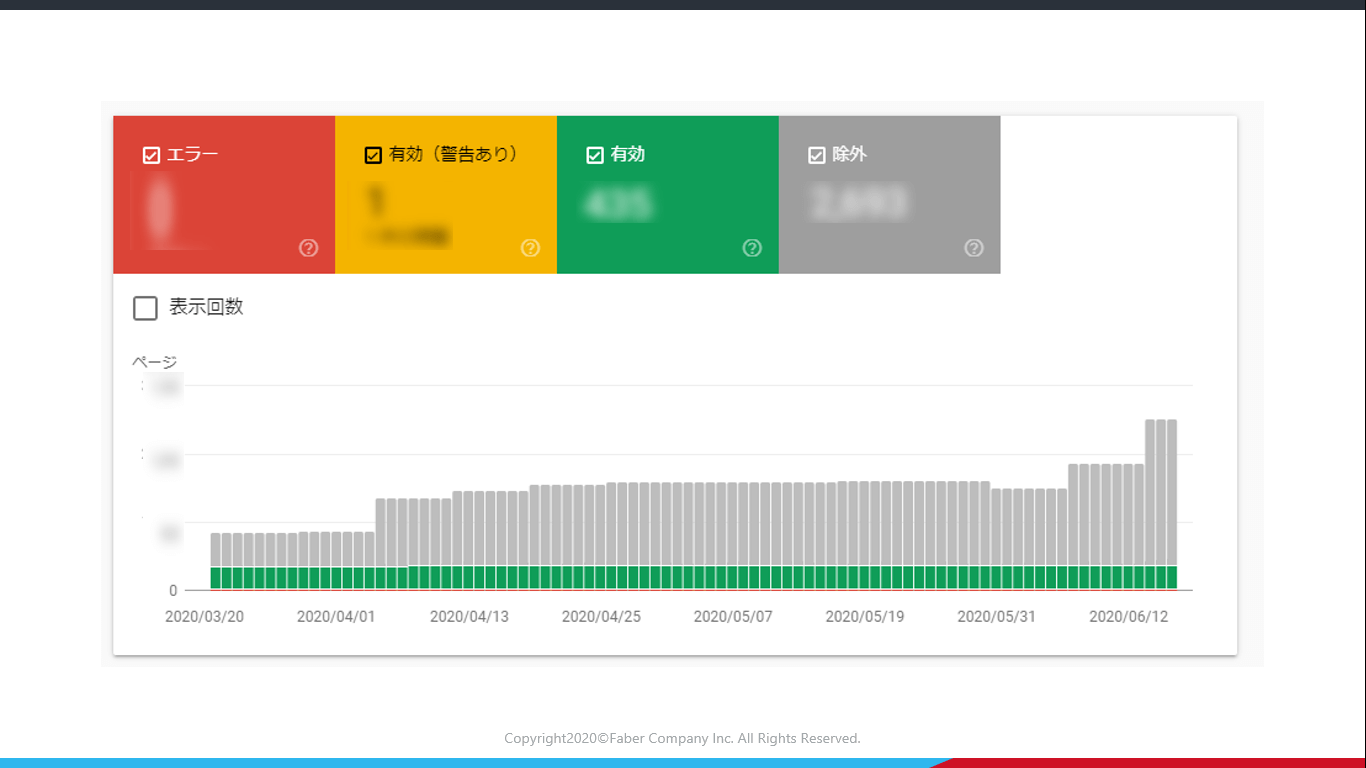
参考:【動画】インデックスとは?SEOの基礎、検索エンジンの仕組みを学ぼう
④正しくインデックスされている?「URL検査」
旧サーチコンソールで「Fetch as Google」と呼ばれていた機能です。サイト内のURLがGoogleに正しくインデックスされているか?の確認やGoogleにクロールまたは再クロールを依頼できます。クロールを依頼することで、インデックスを促すことができます。
基本的には、新規コンテンツもページ改修もほぼ遅延なくインデックスに反映されているそうですが、どのようにレンダリングされているか(Google botにどう見られているか)をチェックするのにも使えます。
⑤Googleに認識させたいページを送信「サイトマップ」
サイトマップとは、Googleに認識させたいページを通知するためにサイト上に配置するファイルのことです。サイトマップの形式はXML、RSS・mRSS・Atom 1.0、Text、Google サイトのいずれかです。詳しくはGoogleのヘルプをご確認ください。ファイルは「ドメイン名/sitemap.xml」でアクセスできる場所に置くのが一般的です。
サイトマップは一度、送信すれば以降はGoogleが定期的にアクセスしてくれるので、ファイルを更新するだけでOKです。送信されたサイトマップからグラフのアイコンをクリックすると、サイトマップで送信したURLのカバレッジのみが表示されます。検出されたURLと有効のURLが一致しているか確認しましょう。ディレクトリや階層ごとに送信すると、ディレクトリや階層毎のカバレッジが見られます。
⑥Googleからサイトにペナルティが課されていないかチェック 「手動による対策」
左サイドバーの中に「セキュリティと手動による対策」という項目があります。「問題は検出されませんでした」と表示されている場合は問題ありません。しかし何らかのメッセージが表示されている場合、Googleからサイトにペナルティが課されています。下記は表示されるメッセージの例です。
メッセージが表示されている場合は、サイト上の施策が「手動による対策」の対象と認識されている可能性が高いです。全ての問題を全てのページで修正し「審査をリクエスト」します。再審査には数日から1~2週間かかると言われていますが、問題がすべて解決していないと審査には合格できません。
Googleサーチコンソールを活用してSEO施策を考えよう!
ユーザーがどんな検索クエリ(キーワード)で自社サイトにたどり着いているのか。どんな検索クエリで検索結果に表示されているか。これらの情報から、改善価値のあるキーワードやコンテンツが見つかったり、新たなユーザーニーズを発見できたりする可能性もあります。
Googleサーチコンソールを活用したSEO/コンテンツ改善手法については別途紹介していく予定です。Googleサーチコンソールは自社サイトの状況を把握するだけでなく、コンテンツ制作のヒントとしても使えるツールです。ぜひ、活用してみてください!






 この記事をシェア
この記事をシェア